5 Alternatif Fraps Terbaik pada Mac untuk Merakam Skrin
Sekiranya anda ingin menangkap permainan atau aktiviti di layar, Fraps adalah aplikasi Windows sejagat yang dapat digunakan dengan permainan menggunakan teknologi grafik DirectX atau OpenGL. Bagaimana dengan Fraps untuk Mac untuk tangkapan video dan penanda aras masa nyata? Ketahui lebih lanjut mengenai 5 alternatif Fraps untuk Mac terbaik yang harus anda ketahui dari artikel tersebut.

KANDUNGAN HALAMAN
Bahagian 1: Adakah Seperti Fraps untuk Mac
Sama seperti yang dinyatakan di atas, Fraps ialah perisian tangkapan skrin yang sangat baik yang menunjukkan bilangan bingkai sesaat (FPS) yang anda perolehi di sudut skrin anda. Apabila anda mencari alternatif Fraps untuk Mac, berikut ialah beberapa ciri penting yang perlu anda pertimbangkan.
- Rakaman video masa nyata yang membolehkan anda merakam video semasa bermain permainan anda, mengambil bahagian dalam persidangan dan banyak lagi.
- Rakam fail video dan audio dengan format Fraps to AVI, yang boleh lebih besar daripada 4GB dengan kualiti video / audio yang asli.
- Tangkap video dengan kadar dan kualiti FPS yang pelbagai dan rakam pelbagai peranti audio dengan sistem operasi Windows.
- Perisian yang mudah digunakan dan mesra pengguna untuk mengambil tangkapan skrin dan menangkap video hanya dengan satu klik butang.
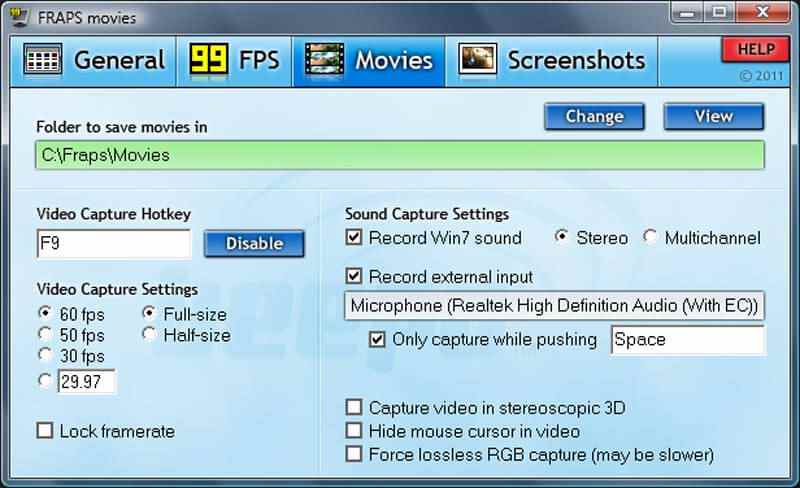
Bahagian 2. 5 Alternatif Fraps Mac Terbaik
Sayang sekali tiada muat turun Fraps pada Mac. Apabila anda ingin mencari alternatif Fraps untuk Mac anda, anda boleh mengetahui lebih lanjut tentang 5 apl yang disyorkan di bawah.
Teratas 1. Perakam Skrin Vidmore untuk Mac
Perakam Skrin Vidmore boleh menangkap mana-mana kawasan skrin anda dan kamera web anda. Bunyi sistem anda dan mikrofon anda juga boleh disertakan. Anda boleh menggunakannya untuk merakam permainan 2D dan 3D. Apabila anda merakam skrin anda, anda boleh melukis, menambah teks dan bentuk serta membuat lebih banyak anotasi. Semua ciri ini digabungkan menjadikannya pilihan ideal untuk membuat video tutorial dan merakam mesyuarat dalam talian. Dengan itu, anda juga boleh merakam video HD dalam format popular seperti MP4, WMV, MOV, GIF, PNG, JPG, dll.
- Rakam semua aktiviti di skrin, termasuk video, audio, kamera web dan banyak lagi.
- Ubah kadar bingkai, format audio / video, kualiti audio / video, kelantangan, dll.
- Sediakan pratetap rakaman, jadualkan rakaman, panjang dan masa rakaman.
- Tambahkan gambar masa nyata, kesan tetikus, teks, anak panah, tanda air dan elemen.
Langkah ini menunjukkan kepada anda cara merakam skrin anda pada Mac dengan Perakam Skrin Vidmore.
Langkah 1: Sebaik sahaja anda telah memasang alternatif Fraps untuk Mac, anda boleh melancarkan program pada Mac anda. Kemudian klik pada Perakam video pilihan.
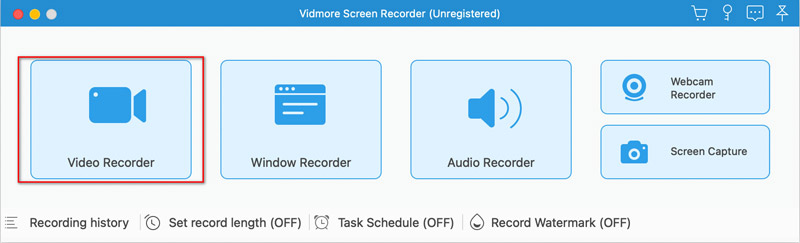
Langkah 2: Anda boleh merakam skrin penuh atau yang tersuai. Seterusnya, pilih sama ada untuk menghidupkan kamera, bunyi sistem atau mikrofon. Kemudian, klik pada merah besar REC butang. Ia memberikan kira detik 3, 2, 1 dan kemudian mula merakam.
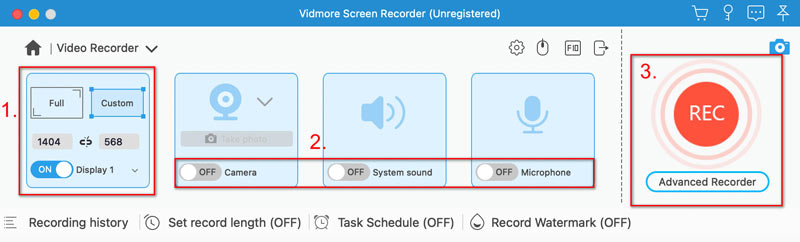
Langkah 3: Apabila anda ingin menyelesaikan rakaman, klik pada merah Berhenti butang. Kemudian, anda boleh pratonton rakaman anda. Jika anda berpuas hati dengannya, klik pada Jimat.
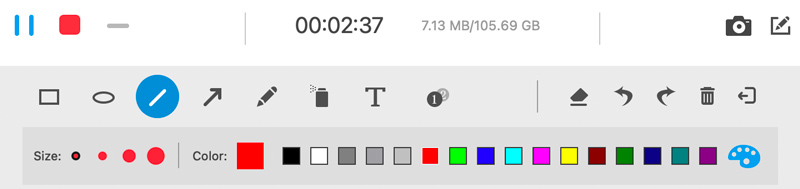
Petua
Semasa rakaman anda, anda boleh mengklik Kamera ikon untuk mengambil tangkapan skrin. Di sebelah kamera adalah Penyuntingan ikon. Klik pada ikon untuk menambah teks, segi empat sama dan anak panah dan lukis pada skrin anda. Selepas rakaman tamat, anda boleh klik pada Potong ikon di bahagian bawah sebelah kiri untuk memangkasnya.
Top 2: Snagit
Apabila anda ingin merakam video pantas, menangkap skrol mendatar, atau membuat fail GIF dengan siri tangkapan skrin, Snagit untuk Mac ialah alternatif Fraps untuk Mac yang mudah dan berkuasa.
Kelebihan:
- Kelewatan menangkap untuk merakam menu, menu kontekstual, skrin percikan dan banyak lagi.
- Petunjuk dan tanda yang menarik, seperti anak panah, gelembung, dll.
- Ikuti rakaman terkini dan penyimpanan automatik yang menyimpan rakaman.
Keburukan:
- Harganya US$274 untuk membeli versi gabungan untuk semua ciri.
- Rumit untuk menguasai semua ciri alternatif Fraps for Mac.
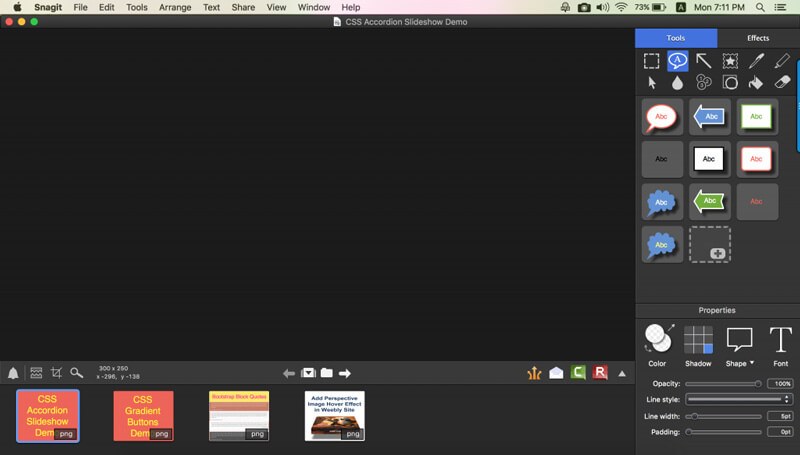
3 Teratas: OBS
OBS adalah perisian perakam skrin dan penyunting video sebagai alternatif Fraps for Mac. Anda boleh bekerja dengan pelbagai sumber, menggabungkan antara mereka dan membuat satu siaran yang lancar.
Kelebihan:
- Permainan yang hebat, rangkaian penyuntingan video dalam talian.
- Dapatkan banyak pilihan pilihan sumber untuk menyesuaikan rakaman skrin.
- Sertakan rakaman dari permainan, tambahkan video dan gambar pegun yang ada.
Keburukan:
- Alternatif Fraps untuk Mac tidak stabil untuk merakam skrin dan audio.
- Ia memerlukan lebih banyak kesabaran untuk mempelajari semua ciri daripada program lain.
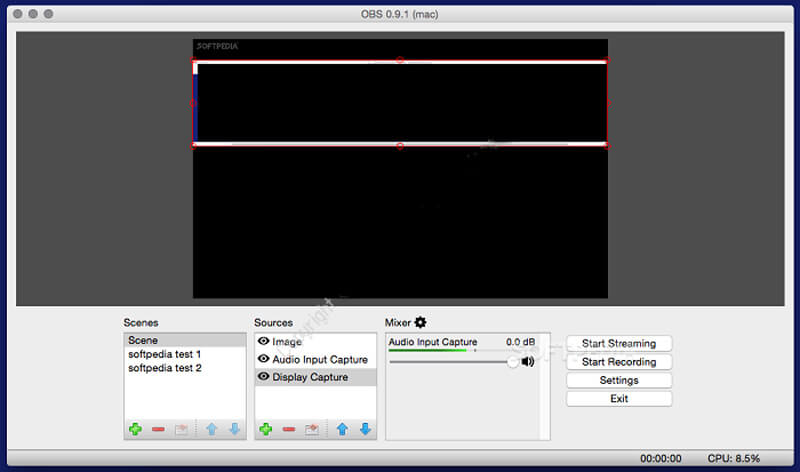
4 Teratas: Pemain QuickTime
Apabila anda ingin mendapatkan alternatif Fraps Mac sederhana untuk merakam skrin Mac atau peranti iOS yang disambungkan, QuickTime Player adalah perisian pemutus skrin untuk merakam video dan audio yang diinginkan dengan mudah.
Kelebihan:
- Ia lebih daripada sekadar perakam skrin, tetapi juga pemain media lalai untuk Mac.
- Rakam skrin MacBook anda dan juga peranti iOS yang disambungkan.
- Muat naik fail video atau audio yang dirakam ke laman web media sosial secara langsung.
Keburukan:
- Ciri terhad untuk merakam layar Mac anda, seperti trim atau penyuntingan.
- Tidak dapat merakam fail audio dari suara sistem tanpa aplikasi pihak ketiga.
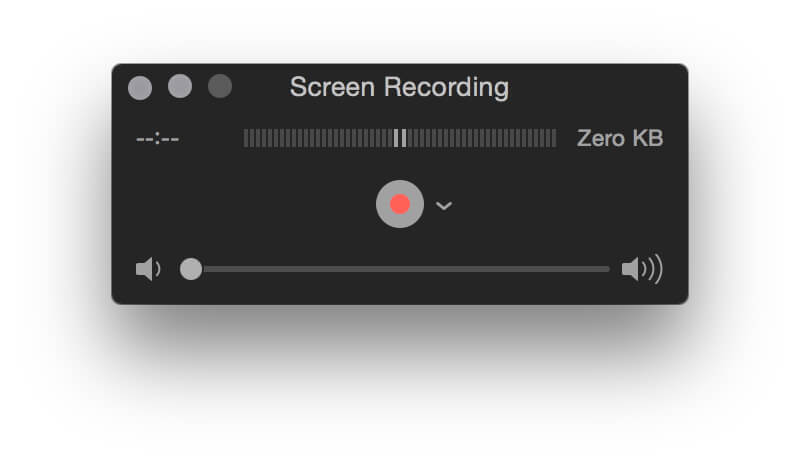
5 Teratas: Skrin Grabber Pro Mac
Screen Grabber Pro Mac adalah alternatif Fraps Mac lain untuk merakam dan menangkap aktiviti skrin dengan mudah. Ini membolehkan anda merakam layar komputer, menangkap fail audio, memberi penjelasan video anda dan mengambil gambar.
Kelebihan:
- Rakam fail audio, tangkap video, tambahkan kamera web dan ambil gambar.
- Buat tugas jadual untuk merakam dan fail video dan audio seperti yang dikehendaki.
- Edit dan memperkaya fail rakaman skrin dengan teks, tanda air, dll.
Keburukan:
- Menyediakan ciri asas rakaman, tidak dapat mengubah kecepatan bingkai.
- Tidak dapat membuat pratetap rakaman untuk rakaman video dan audio.
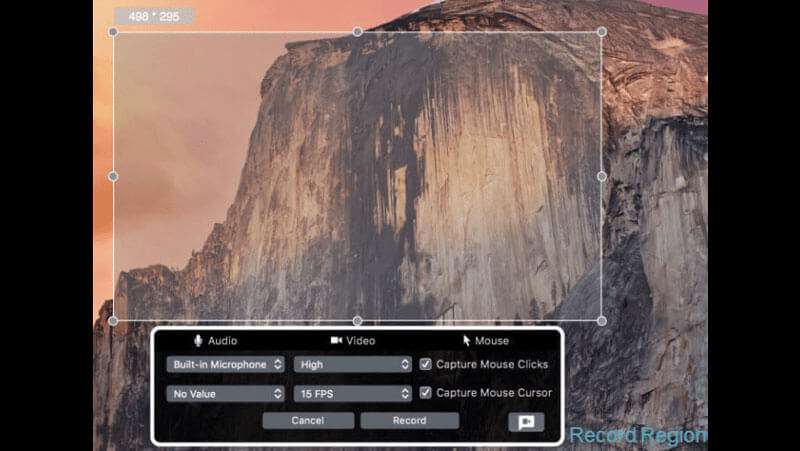
Bahagian 3. Soalan Lazim Fraps Mac
Adakah Fraps mengurangkan FPS?
Fraps boleh mengurangkan FPS semasa ia merakam. Apabila anda tidak menggunakannya, ia tidak akan menjejaskan FPS anda.
Bolehkah anda merakam skrin pada Mac?
ya. Anda boleh merakam skrin anda dalam aplikasi QuickTime Player terbina dalam. Atau anda boleh mencuba perakam skrin lain seperti Perakam Skrin Vidmore, yang menawarkan lebih banyak ciri seperti melukis, menambah teks dan anotasi semasa merakam.
Adakah Fraps mati pada 2023?
Ia tidak menerima kemas kini sejak 2013, dan tanda dagangannya tamat tempoh pada 2017. Walau bagaimanapun, ia belum diumumkan secara rasmi sebagai dihentikan.
Kesimpulannya
Apabila anda ingin merakam beberapa permainan atau tutorial pada MacBook anda, perkara yang sepatutnya menjadi yang terbaik Fraps Mac alternatif? Artikel itu berkongsi ciri khas Fraps serta 5 alternatif terbaik untuk merakam skrin Mac dengan mudah. Jika anda mempunyai sebarang pertanyaan tentang alternatif Fraps untuk Mac, anda boleh berkongsi butiran lanjut dalam ulasan.


